Inhaltsverzeichnis
Telefonie
Beschreibung
Die Telefonie unterstützt Sie im Zusammenspiel mit Ihrer Telefonanlage bei der Verwaltung Ihrer Telefonanrufe. Die Telefonie identifiziert die ankommende Rufnummer und zeigt Ihnen, falls vorhanden, den dazugehörigen Namen an. Sie können direkt eine Aktivität zu diesem Namen erfassen oder in den Adress-Manager wechseln.
Voraussetzungen
TAPI-fähige Telefonanlagen lassen sich direkt an BUSINESS anbinden. Voraussetzung ist eine geeignete Telefonanlage mit passendem TAPI-Protokoll und installierten TAPI-Treiber ab Version 2.1 auf den Clients. Gerne informieren wir Sie über die technischen Details und die Verbindungsmöglichkeiten zwischen Ihrer Telefonanlage und der BUSINESS-Software. Nehmen Sie dazu über das Support-Tool mit unserer Kundenbetreuung Kontakt auf.
Beachten Sie bitte dass nicht bei allen TAPI-Treibern alle Funktionen (Auflegen, Weiterleiten etc. ) unterstützt werden. Für eine reibungslose Funktion der Telefonie müssen ebenfalls die Standort-Einstellungen im Betriebssystem korrekt ausgefüllt sein.
Rechtesteuerung
In der Benutzerverwaltung steuern Sie über detaillierte Benutzerrechte die Verfügbarkeit von Funktionen und die Sichtbarkeit von Daten für den angemeldeten Benutzer. Die grundsätzlichen Einstellungen für die Telefonie können die Benutzer vornehmen, die mit dem Benutzerrecht Anzeige Systemsteuerung dazu autorisiert sind.
| Rechte | Administrator | Hauptbenutzer | Benutzer |
|---|---|---|---|
| Rechtgruppe: System | |||
| Anzeige Systemsteuerung | X | ||
Programmaufruf
Die Telefonie wird bei eingehenden und ausgehenden Anrufen automatisch angezeigt. Manuell können Sie den Dialog per Doppelklick über das Symbol  in der Statusleiste oder im Menü Programmdaten über den Eintrag Telefonie aufrufen.
in der Statusleiste oder im Menü Programmdaten über den Eintrag Telefonie aufrufen.
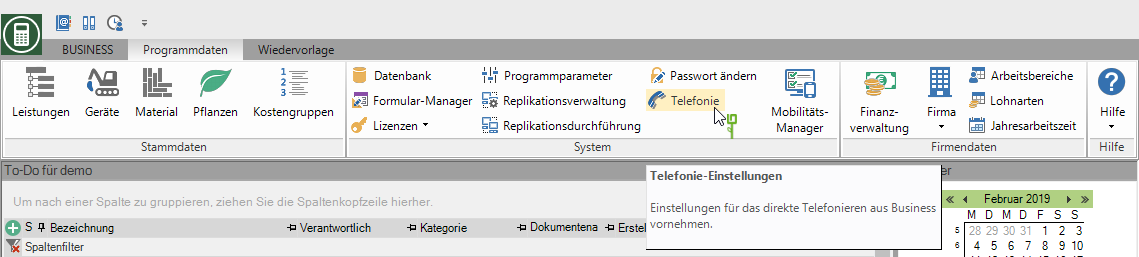
Grundsätzliche Einstellungen
Für die firmenbezogenen Einstellungen der Telefonie steht Ihnen an zentraler Stelle ein Programmparameter zur Verfügung.
Öffnen Sie das Menü Programmdaten und wählen den Eintrag Programmparameter.

Im Programmparameter 105.20.10 Einstellungen nehmen Sie die für die Firma relevanten Einstellungen vor.
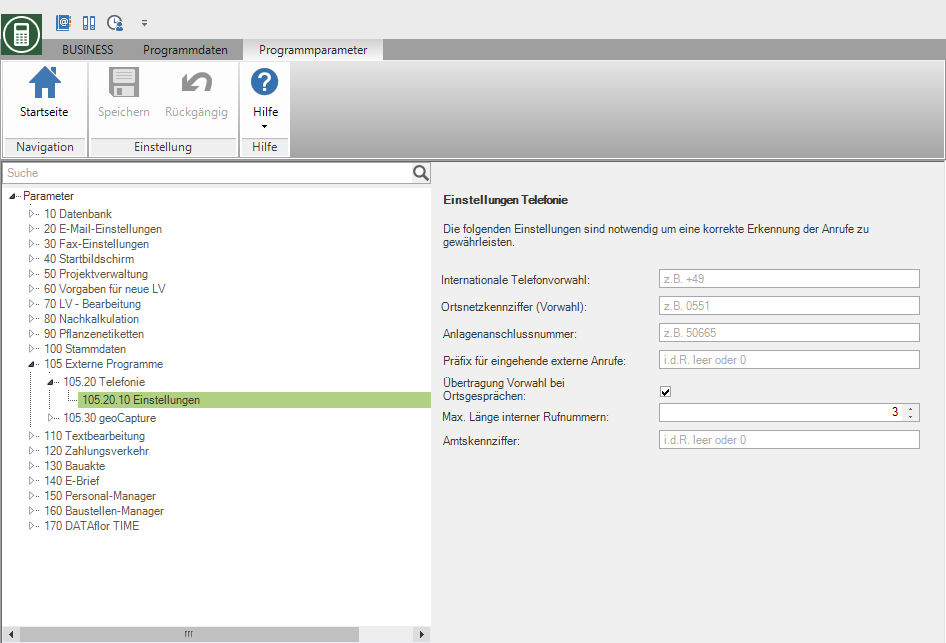
- Internationale Telefonnummer, Ortskennzahl und Anlagenanschlussnummer werden zur Auflösung von Ortsgesprächen benutzt. Falls der TAPI-Treiber diese Information nicht mit übergibt, werden sie zur Auflösung automatisch angefügt.
- Der Präfix für eingehende Anrufe ignoriert den eingetragenen Wert vor der Telefonnumer. Wird dort z.B. eine 0 eingetragen und die Telefonnummer vom TAPI-Treiber kommt in folgendem Format: 00551506650, so wird die erste 0 bei der Auflösung ignoriert.
- Max. Länge Interner Rufnummern gibt an, wie lang die Durchwahlen der Telefonanlage sind, damit die Schnittstelle nicht versucht, diese Nummern als Ortsgespräche aufzulösen.
- Amtkennziffer und Übertragung Vorwahl bei Ortsgesprächen kann ignoriert werden.
Für die benutzerbezogenen Einstellungen klicken Sie im Dialog DATAflor Telefonie auf das Symbol Zahnrad.
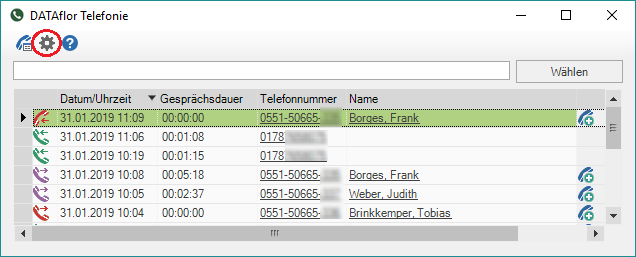 .
.
Der Dialog Telefonie einstellen wird geöffnet. Nehmen Sie die für den Benutzer relevanten Einstellungen vor.
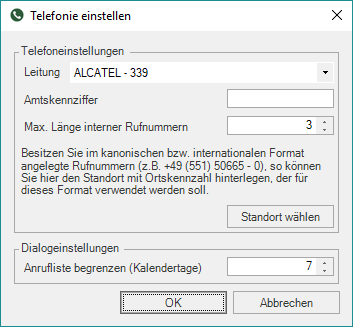
- Bei dem Punkt Leitung muss die richtige TAPI-Leitung ausgewählt werden. Manche TAPI-Treiber zeigen alle verfügbaren Leitungen der Telefonanlage an.
- Die Amtkennziffer ist erforderlich, wenn zum Telefonieren z.B. eine führende 0 notwendig ist. Der eingetragene Wert wird dann automatisch vor die Nummer gesetzt.
- Max. Länge Interner Rufnummern gibt an, wie lang die internen Durchwahlen sind, damit bei diesen keine Amtsholung stattfindet.
- Standort wählen öffnet die Telefoneinstellungen von Windows. Die hier hinterlegten Werte werden für ausgehene Ortsgespräche genutzt. Wird z.B. bei Ortskennung 0551 eingetragen und in der Telefonie 0551506650 gewählt, schneidet die Telefonie die 0551 ab und wählt nur noch 506650.
Aufbau
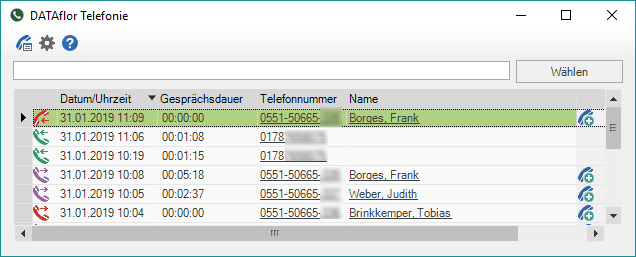
Alle eingehenden und ausgehenden Anrufe werden in der Tabelle mit Datum/Uhrzeit, Gesprächdauer und Telefonnummer angezeigt.
Die verschiedenen Telefonsymbole geben Auskunft über den Status des Anrufes.
| Symbol | Beschreibung |
|---|---|
| | Eingehender, angenommener Anruf |
| | Ausgehender, angenommener Anruf |
| | Eingehender, nicht angenommener Anruf |
| | Ausgehender, nicht angenommener Anruf |
Sofern im Adress-Manager die Adresse mit Telefon-Nr. des Geprächspartners hinterlegt ist, wird der Teilnehmer mit dem hinterlegten Anzeigenamen angezeigt. Zudem können Sie mit einem Klick auf das Symbol ![]() sofort eine Aktivität zur Adresse bzw. zum Kontakt erfassen.
sofort eine Aktivität zur Adresse bzw. zum Kontakt erfassen.
Mit einem Klick auf den Anzeigenamen des Teilnehmers rufen Sie die Adresse bzw. den Kontakt im Adress-Manager auf.
Mit einem Klick auf die Telefon-Nr. rufen Sie den Teilnehmer erneut an.
Mit dem Tastaturbefehl Strg + C können Sie einen oder mehrere Einträge in den Windows-Zwischenspeicher kopieren.
Eingehende Anrufe
Bei eingehenden Anrufen wird die Telefonie automatisch geöffnet.
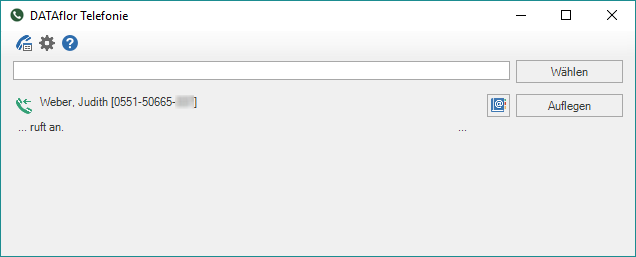
Sofern der Anrufer im Adress-Manager hinterlegt ist, können Sie mit einem Klick auf das Symbol ![]()
die Adresse bzw. den Kontakt direkt aufrufen.
Ausgehende Anrufe
Durch Klicken auf eine Telefonnummer im Adress-Manager bzw. durch Klicken auf  neben einer Telefonnummer in der Projektverwaltung oder durch Eingabe der Telefon-Nr. direkt in die Telefonie können Sie den Teilnehmer anrufen. Die entsprechende Telefonnummer wird gewählt.
neben einer Telefonnummer in der Projektverwaltung oder durch Eingabe der Telefon-Nr. direkt in die Telefonie können Sie den Teilnehmer anrufen. Die entsprechende Telefonnummer wird gewählt.
Der Dialog DATAflor Telefonie wird geöffnet.
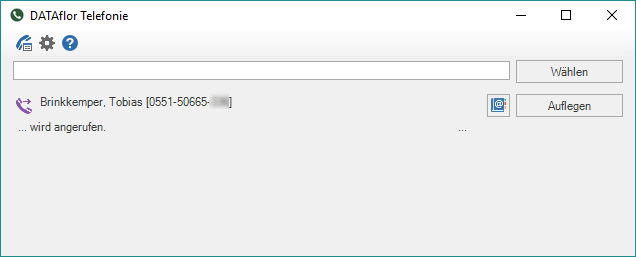
Sofern der Teilnehmer im Adress-Manager hinterlegt ist, können Sie mit einem Klick auf das Symbol ![]() die Adresse bzw. den Kontakt direkt aufrufen.
die Adresse bzw. den Kontakt direkt aufrufen.
